Cómo realizar una actualización de firmware del expansor de almacenamiento con EFI Shell
Los pasos siguientes muestran cómo actualizar el Intel® Storage Expander o el Intel® Storage Systems JBOD Family mediante el shell EFI.
Restricciones conocidas
- La actualización de firmware requiere un expansor compatible para conectarse al Adaptador de bus de host (HBA) SAS/RAID Intel®.
| Nota | Consulte la lista actualizada de controladores compatibles en el archivo Update_Package.txt disponible en el paquete firmware. |
Requisitos
- Unidad flash formateada como FAT32
- Paquete de firmware
| Nota | Las instantáneas que se muestran son solo ejemplos; pueden cambiar de sistema a integración del sistema. |
Pasos:
- Extraiga el paquete de firmware descargado en el directorio raíz de la unidad flash formateada (FAT32).
- Con la unidad USB insertada en cualquiera de los puertos USB del panel posterior de la placa, inicie el sistema en el shell EFI. Para ello, pulse [F6] durante POST.
- Seleccione Internal EFI Shell (Shell EFI interno) en el menú siguiente:
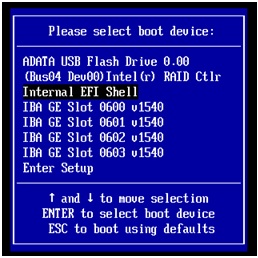
- En el cuadro de diálogo escriba: fs0 y presione Intro, que se encuentra en la tabla de asignación de dispositivos.
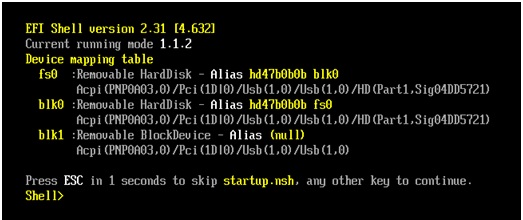
Nota - La unidad flash USB también se puede instalar en fs1, dependiendo de los otros dispositivos instalados en el sistema.
- Ejecute el comando map -r en el shell EFI, si es necesario, para montar la unidad flash USB. El número de fs# depende del resultado del comando map -r.
- Cambio directorios de la carpeta que contiene la carpeta UEFI, donde están los archivos necesarios.
Nota - En la unidad flash, escriba: cd [space] name of folder hasta que llegue al directorio UEFI.
- Si no sabe el nombre de los directorios, escriba HEMOS+Enter para obtener una lista de archivos y directorios.
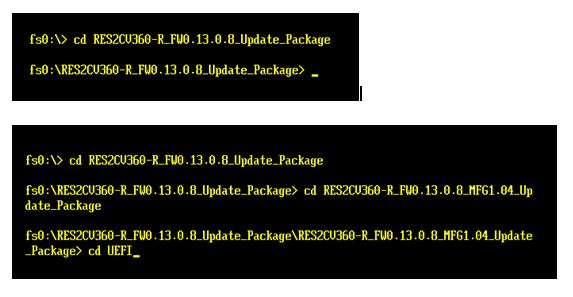
- Una vez en el directorio UEFI, Confirmar el archivo de actualización update.nsh está presente.
- Escriba HAF para mostrar una lista de archivos.
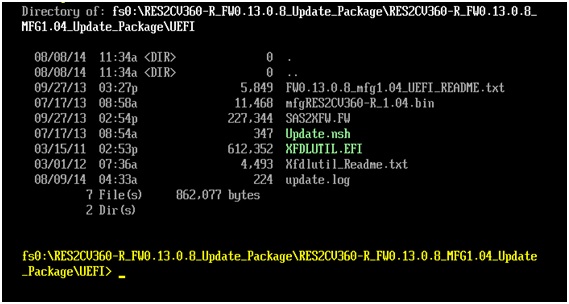
- En el indicador, escriba updsate.nsh y presione Intro. Se carga la actualización en la tarjeta expansor.

Nota No reinicie ni apague el sistema mientras esté en proceso. - Una vez que finalice, aparecerá un mensaje de actualización de firmware completa .
- Salida UEFI y reinicie el sistema.